Windows 10 ist mit zahlreichen Funktionen und Anwendungen ausgestattet, die entwickelt wurden, um Tools bereitzustellen , mit denen wir produktiver arbeiten und das System optimal nutzen können.
Eine dieser Anwendungen ist Mail, das standardmäßig in Windows 10 enthalten ist und die einfache und bequeme Verwaltung von E-Mails , Kalendern, Kontakten usw. über eine moderne und dynamische Oberfläche ermöglicht:
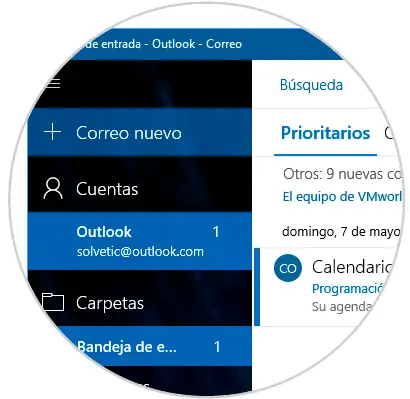
Aber manchmal sind viele Benutzer mit diesem von Outlook verursachten Problem konfrontiert:

Als Nächstes wird in diesem Lernprogramm analysiert, wie dieser Fehler in Windows 10 behoben werden kann.
Beheben von Fehlern In Windows 10 ist kein E-Mail-Programm zugeordnet
Dazu greifen wir über die Tastenkombination auf den Windows-Registrierungseditor zu y en la ventana desplegada ingresaremos el comando regedit y pulsamos Enter. + R und im erweiterten Fenster geben wir den Befehl regedit ein und drücken die Eingabetaste.
Im angezeigten Fenster gehen wir zur folgenden Route:
HKEY_LOCAL_MACHINE SOFTWARE Clients Mail Microsoft Outlook
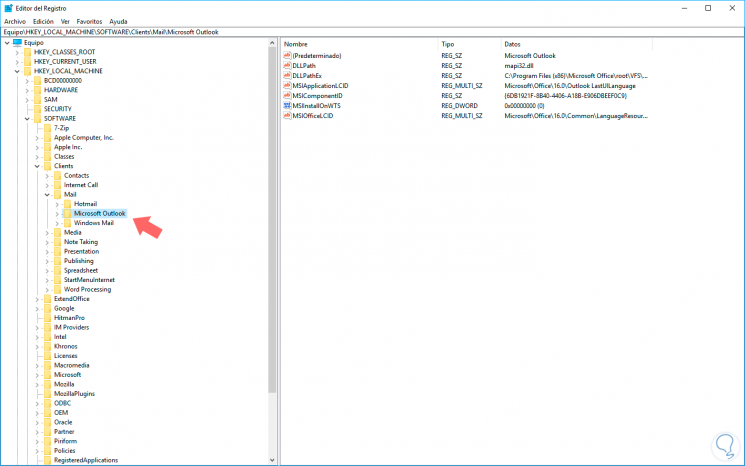
Dort klicken wir mit der rechten Maustaste auf den Microsoft Outlook- Ordner und wählen die Option Löschen: 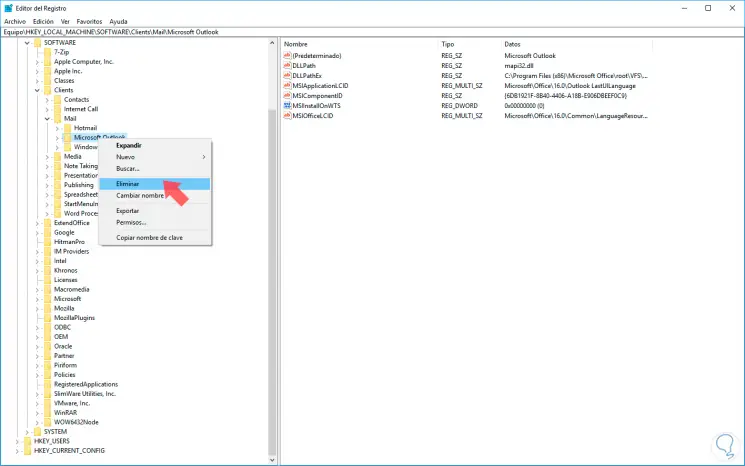
Die folgende Meldung wird angezeigt. Klicken Sie auf Ja, um die Aktion zu bestätigen.
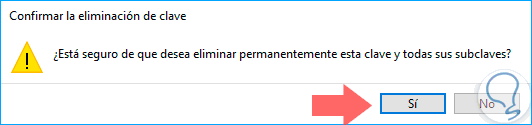
Damit haben wir Outlook aus Windows 10 entfernt und müssen nun einen neuen Mail-Client konfigurieren. Dazu gehen wir zum Startmenü / Einstellungen und wir werden folgendes sehen: 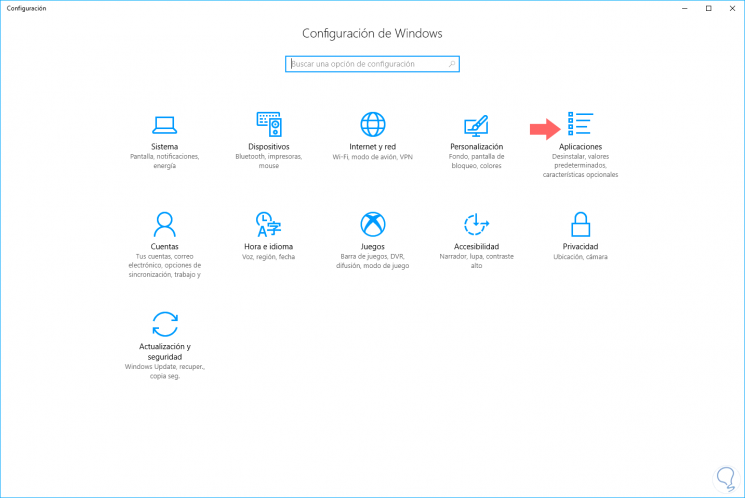
- Dort klicken wir auf die Registerkarte ” Anwendungen” oder in älteren Windows-Versionen auf ” System” und wechseln im neuen Fenster zur Zeile ” Standardanwendungen”.
- Dort finden wir auch das E-Mail- Feld, klicken darauf und wählen in der angezeigten Liste die neue E-Mail-Anwendung aus:
Wir können die Standardoption von Windows 10 mit dem Namen Mail auswählen. Sobald wir den Mail-Client ausgewählt haben, starten wir das System neu, um die Änderungen zu übernehmen. 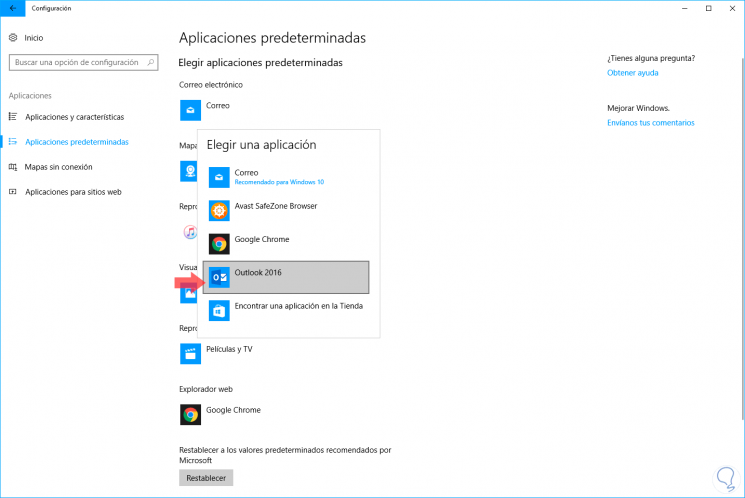
Mit dieser Methode haben wir vermieden, dass der angegebene Fehler ständig auftritt.
